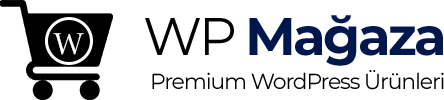Eğer şu hatayı alıyorsanız bu yazı sizin için yazıldı: zamanlanmış bakım dolayısıyla site uygun değil. birkaç dakika içinde tekrar kontrol edin WordPress siteniz bakım modunda mı kaldı? Çözümü çok kolay. Her yazılımda bu tarz hatalar olabilir, bu hata da WordPress’e özgüdür. Bu makalede, sitenizin bakım modunda kalması durumunda WordPress’i manuel olarak bakım modundan nasıl çıkarabileceğinize dair hızlı bir yöntem göstereceğiz.
İçerikler
WordPress Siteniz Neden Bakım Modunda Takılı Kalır?
Otomatik güncelleme sisteminin bir parçası olarak WordPress, yazılımınızı, temalarınızı veya eklentilerinizi WordPress kontrol panelinden her güncellediğinizde etkinleştirilen kendi içerisinde bir bakım moduna sahiptir. Bir güncelleme çalıştırdığınızda, WordPress güncelleme arayüzünde bunu ele alan bir mesaj görebilirsiniz:
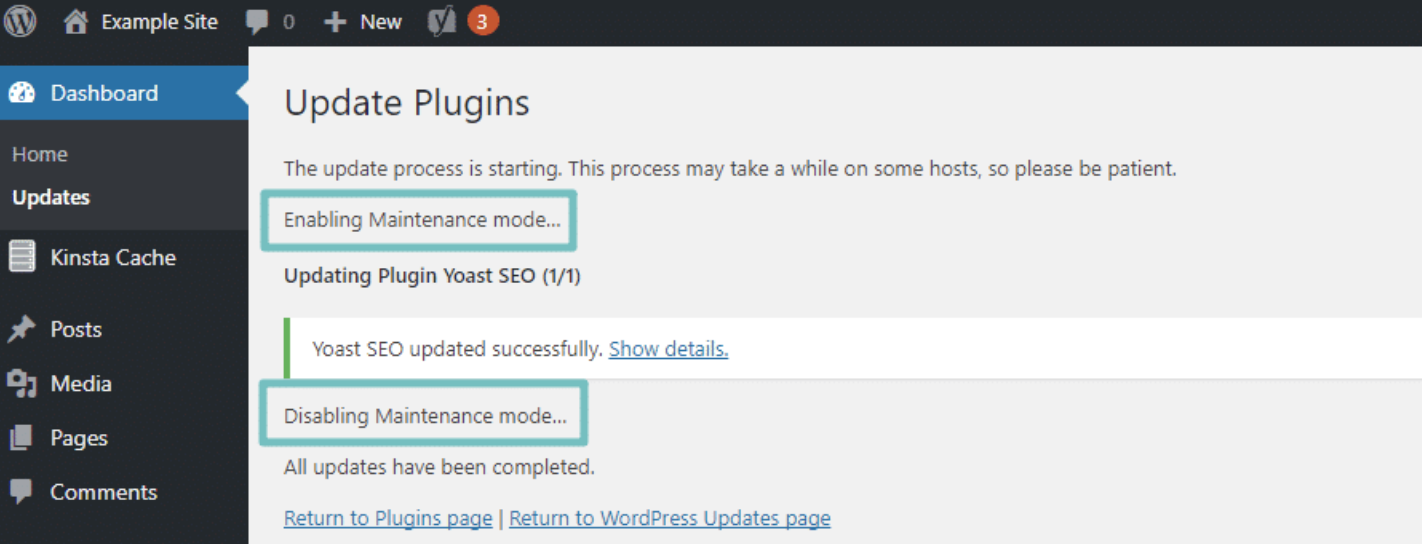
Normal şartlarda güncellemeler bittiğinde otomatik olarak bakım modundan normal moda geçilmesi gerekmektedir, ama bazen geçmeyebiliyor.
WordPress Bakım Modu Hatasının Başlıca Sebepleri
- Otomatik güncelleme yapılırken web tarayıcınızda o sekmeyi kapatmış olabilirsiniz.
- Aynı anda çok fazla eklenti veya tema güncellemesi yaparsanız bu sorun yaşanabilir.
- Başka bir neden olabilir.
Haydi, şimdi çözümünü öğrenelim.
WordPress Bakım Modunda Kaldı Hatası Çözümü
WordPress kendini bakım moduna geçirdiğinde, bunu WordPress sitenizin kök klasöründe “.maintenance” adlı bir dosya oluşturarak yapar.
.maintenance dosyası web sitenizin kök klasöründe bulunur. cPanel / Plesk hosting kullanıyorsanız FTP’den web sitenize erişim sağladığınızda public_html veya www klasöründe yer alır.
.maintenance dosyasını silerseniz sorun ortadan kalkacaktır.
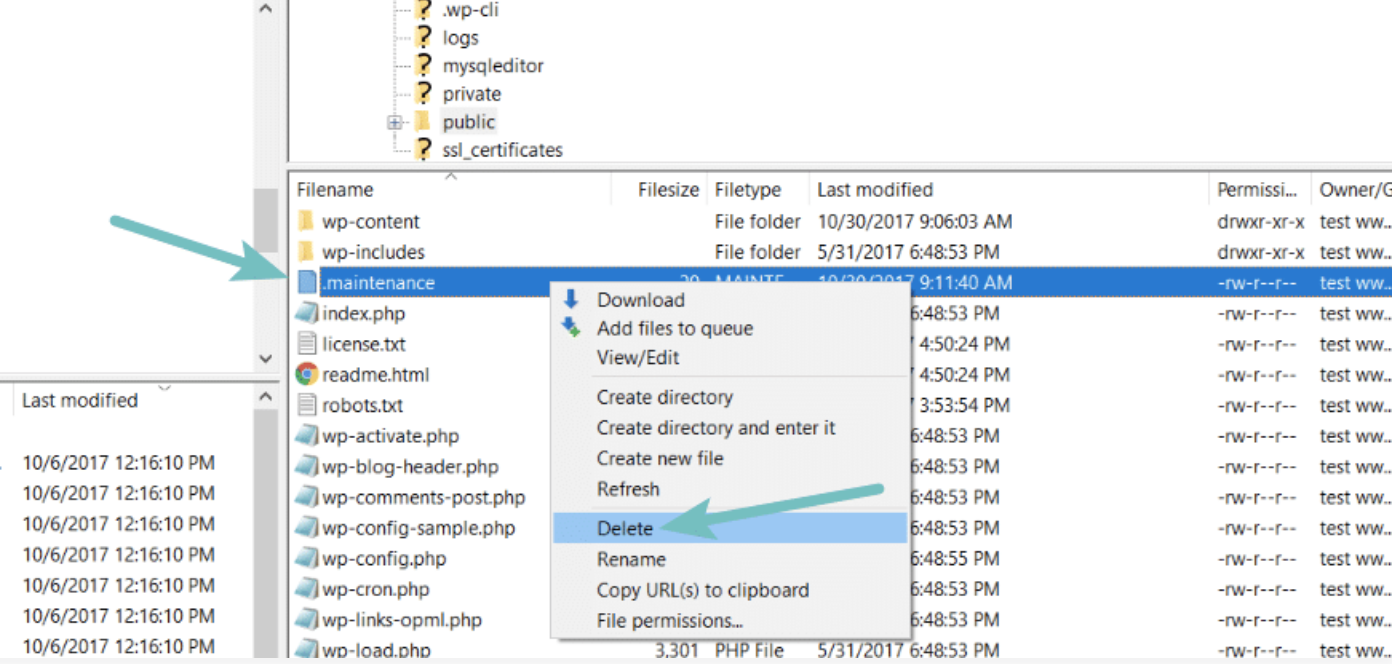
Bu dosyayı sildikten sonra siteniz normal şekilde çalışmalıdır. Ayrıca WordPress sitenizdeki önbelleği temizlemenizi öneririz. Litespeed, Wp Rocket gibi eklentiler kullanıyorsanız “Önbelleği sıfırla” ya da “Purge Cache” yaparak web sitenizdeki önbelleği sıfırlayabilirsiniz. Çok düşük bir ihtimal fakat yine de önbellek eklentileri etkili olabiliyor.